So beheben Sie den Fehler „Keine zugänglichen Softwaredaten“ auf 3DS
Was Sie wissen sollten
- Entfernen Sie die SD-Karte aus dem Gerät, legen Sie sie in Ihren Computer ein und kopieren Sie die Nintendo 3DS Ordner auf Ihren Desktop.
- Formatieren Sie die Speicherkarte Verwenden Sie das Dateiformat FAT32, und kopieren Sie dann die Nintendo 3DS Ordner vom PC auf die Speicherkarte.
- Werfen Sie die Speicherkarte aus und setzen Sie sie wieder in den Nintendo 3DS ein, indem Sie sie ganz in den Steckplatz schieben, bis sie einrastet.
In diesem Artikel wird erläutert, wie Sie den Fehler „Keine zugänglichen Softwaredaten“ auf dem 3DS beheben. Die Anleitung gilt für alle Modelle des Nintendo 3DS.
Was verursacht den No Accessible Software Data Error auf 3DS?
Wenn Sie eine Menge Spiele und Daten haben, die Sie möchten Übertragung von einem alten 3DS zu einem Nintendo 3DS XL, haben Sie sich möglicherweise für eine Systemübertragung entschieden, bei der die Dateien mithilfe eines Computers von Ihrem SD des alten Systems auf die microSD-Karte Ihres neuen 3DS.
Nachdem Sie den Systemübertragungsprozess durchlaufen und die microSD-Karte in Ihren neuen 3DS XL eingelegt haben, erhalten Sie möglicherweise eine Fehlermeldung mit der Aufschrift „Es sind keine Softwaredaten verfügbar“.
Diese Meldung bedeutet wahrscheinlich, dass der Übertragungsprozess die Karte beschädigt hat und Sie sie neu formatieren müssen. Hier erfahren Sie, wie Sie Ihre Spiele und Daten wiederherstellen können, nachdem die Fehlermeldung "Keine zugänglichen Softwaredaten" angezeigt wurde.
So beheben Sie den Fehler „Keine zugänglichen Softwaredaten“ auf 3DS
Um diesen Fehler zu beheben, kopieren Sie Ihr Spiel und speichern Sie die Daten auf der Festplatte, um sie intakt zu halten, während Sie die Speicherkarte des 3DS löschen, um die Beschädigung zu beheben. Befolgen Sie diese Schritte, um die Karte zu reparieren, ohne Ihren Fortschritt, Ihre Fotos oder Ihr Profil zu verlieren.
-
Schalten Sie die Hardware aus und trennen Sie das Netzteil, falls es angeschlossen ist.
Bei einigen 3DS-Modellen ist der SD-Kartensteckplatz an der Seite des Geräts leicht zugänglich. Wenn möglich, entfernen Sie die SD-Karte und fahren Sie mit Schritt 6 fort.
-
Drehe das 3DS um und verwende einen kleinen Kreuzschlitzschraubendreher, um die beiden Schrauben oben auf der Rückseite zu lösen.
Die Schrauben sind am Gehäuse befestigt, sodass Sie sie nicht vollständig entfernen können.
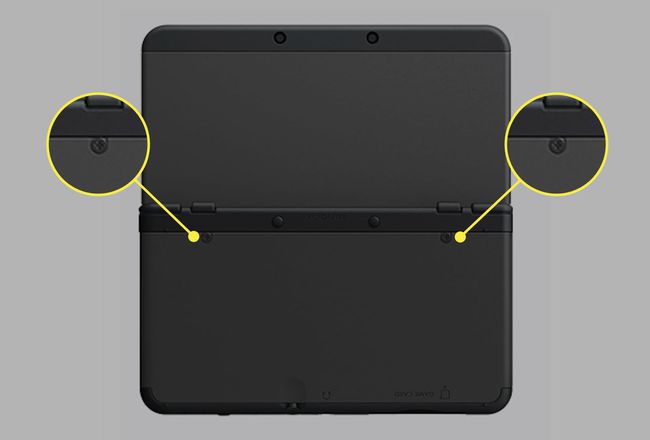
-
Heble die Aussparungen an den Seiten des Gehäuses vorsichtig hoch, um die Rückwand zu entfernen.
Nintendo empfiehlt, die Noppe oben am mitgelieferten Stift des Systems anstelle der Fingernägel zu verwenden.
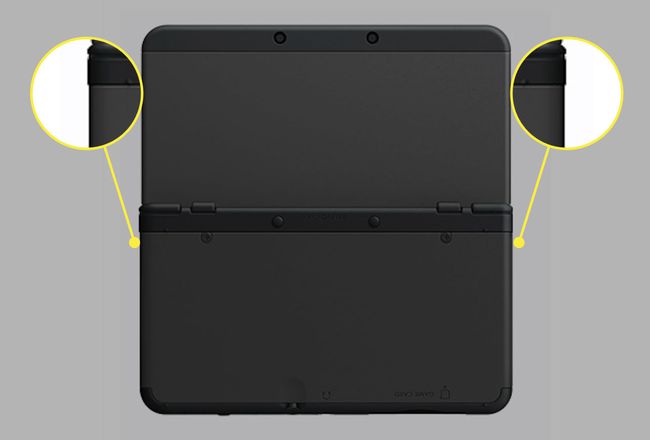
Suchen Sie den microSD-Steckplatz in der Mitte der Hardware.
Drücken Sie nach unten, um die Karte zu lösen, und entfernen Sie sie dann.
Legen Sie die Karte in Ihren Computer ein.
-
Öffnen Sie die Karte im Betriebssystem.
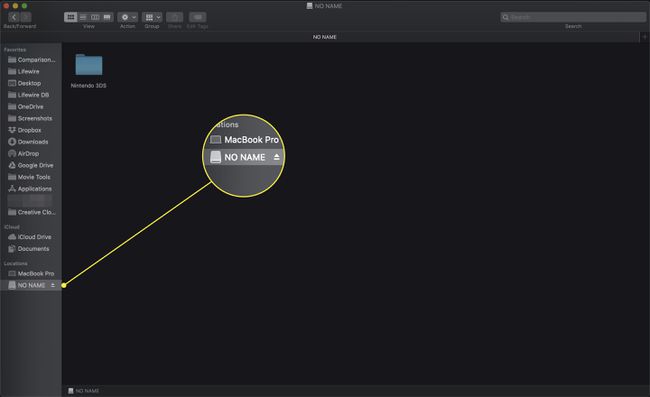
-
Die Karte sollte einen Ordner namens. enthalten Nintendo 3DS. Ziehen Sie diesen Ordner auf den Desktop (oder einen anderen sicheren Ordner), um ihn zu kopieren.
Wenn Sie diesen Ordner nicht kopieren, verlieren Sie Ihr Spiel und speichern im nächsten Schritt Daten.
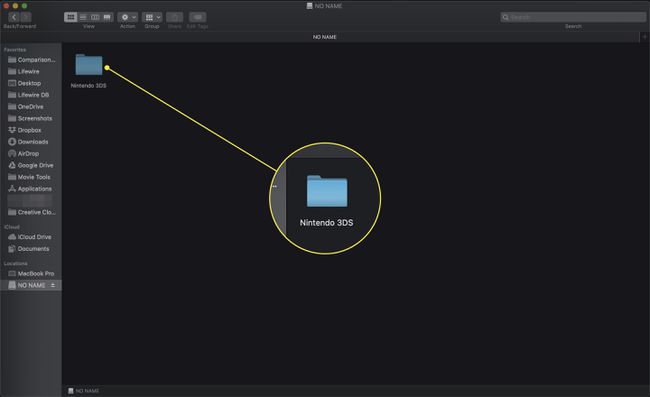
Formatieren Sie die Speicherkarte neu. Die Anleitung für So löschen und wiederherstellen Sie eine SD-Karte unterscheiden sich je nach Betriebssystem. Welchen Vorgang auch immer Sie befolgen, schreiben Sie die Einheit mit den FAT32 Datei Format.
Kopiere das Nintendo 3DS Ordner vom PC auf die Speicherkarte.
Werfen Sie die Speicherkarte aus und setzen Sie sie wieder in den Nintendo 3DS ein, indem Sie sie ganz in den Steckplatz schieben, bis sie einrastet.
Bringen Sie die Rückwand wieder an, indem Sie die Abdeckung aufschnappen und die beiden Schrauben festziehen.
Schalten Sie das System ein und Ihre Spiele sollten wieder da sein.
